Consulta por campos numéricos en Azure Boards y Azure DevOps
Azure DevOps Services | Azure DevOps Server 2022 | Azure DevOps Server 2019
¿Cómo se determina cuánto trabajo ha completado cada desarrollador de mi equipo? ¿Hay alguna manera de resumir el esfuerzo o los grados de dificultad del caso para una iteración?
Los campos numéricos más comunes realizan un seguimiento del esfuerzo de los elementos de la categoría Requisitos o del trabajo estimado, restante y completado para los elementos de la categoría Tarea. Con las consultas, puede enumerar los elementos de trabajo de interés para definir después un gráfico que muestre un recuento de los elementos de trabajo o una suma de un campo numérico.
Operadores y macros admitidos
Las cláusulas de consulta que especifican un campo numérico pueden usar los operadores que se enumeran a continuación.
- = , <> , > , < , >= , <=
- =[campo], <>[campo], >[campo], <[campo], >=[campo], <=[campo]
- In, Not In
- Fue
Sugerencias para desarrollar consultas basadas en gráficos
- Solo puede agregar gráficos para consultas de lista plana.
- Las opciones de gráfico hacen referencia a filtros de consulta o campos mostrados mediante opciones de columna
- Guarde los cambios que realice en la consulta antes de agregar o modificar un gráfico.
- Para agrupar una o más cláusulas, selecciónelas y elija el icono de agrupar cláusulas
 . Para desagrupar, seleccione en la cláusula agrupada.
. Para desagrupar, seleccione en la cláusula agrupada.
Para más información sobre cómo crear consultas y consultas basadas en gráficos, consulte Uso del editor de consultas para enumerar y administrar consultas y Gráficos. Si desea agregar un campo personalizado para realizar un seguimiento y generar sumas de otros valores numéricos, consulte Incorporación o modificación de un campo.
Filtros útiles
Filtrar por
Incluir estas cláusulas de consulta
Casos de usuario o errores
Work Item Type In User Story,Bug
Tareas o errores
Work Item Type In Task,Bug
Elementos activos o cerrados
State In Active,Closed
Elementos de la categoría Requisitos
Work Item Type In Group Microsoft.RequirementCategory
Casos de usuario no estimados
Story Points <> (leave Value field blank)
Consultas y gráficos de recuento de los elementos de trabajo
Todas las consultas muestran un recuento de elementos al ejecutar la consulta. Aquí definimos una consulta de lista plana que filtra los errores en cualquier estado.
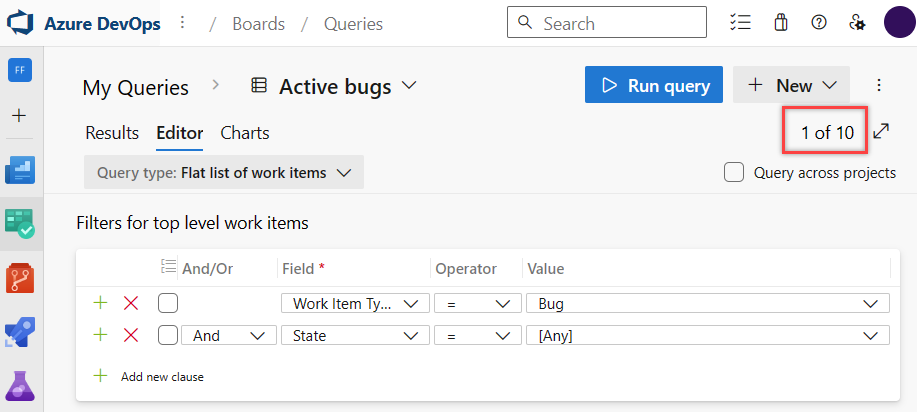
Además, todos los gráficos contienen una selección de valores diseñada para mostrar un recuento de los elementos de trabajo dentro del gráfico.
Recuento de errores por desarrollador
Cree una consulta de errores activos y modifique las opciones de columna para mostrar Asignado a y Estado. A continuación, agregue un gráfico dinámico que muestre las asignaciones y el estado.
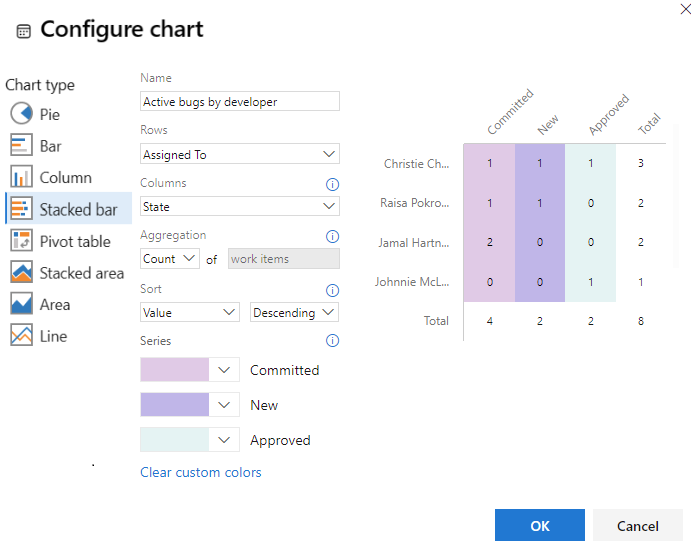
Recuento de errores por estado y área
Con la misma consulta de lista plana que filtra los errores que se muestran en la sección anterior, puede mostrar un recuento según el área. Modifique las opciones de columna para mostrar la ruta de acceso del área. A continuación, agregue un gráfico dinámico que muestre el estado y la ruta de acceso del área.
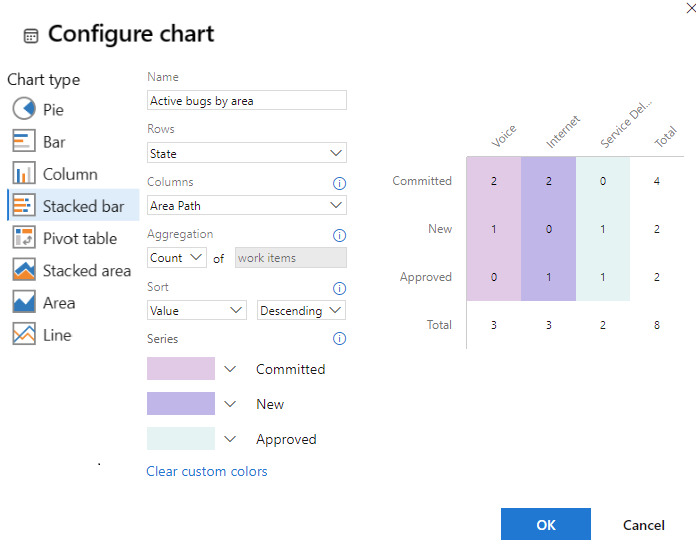
Consultas de valor de campo sin definir
Puede encontrar elementos de trabajo que tengan un valor de campo sin definir mediante el operador igual (=) y dejando el valor del campo en blanco. Por ejemplo, los filtros siguientes muestran todos los elementos de trabajo de tipo Casos de usuario cuyo campo Grado de dificultad del caso está en blanco.

Para enumerar los elementos de trabajo basados en un campo que no esté en blanco, use el operador no (<>) y deje el valor en blanco.
Consultas y gráficos de esfuerzo y grado de dificultad del caso
Puede asignar grados de dificultad del caso a casos de usuario o errores cuando trabaje en un proceso de Agile. O bien, el esfuerzo a los elementos de trabajo pendientes y a los errores cuando trabaje en un proceso de Scrum. Para más información, consulte los tipos de elementos de trabajo y los flujos de trabajo Básico, Agile, Scrum o CMMI.
Suma de grados de dificultad del caso y su estado
Cree una consulta que filtre por Caso de usuario como tipo de elemento de trabajo y modifique las opciones de columna para mostrar los grados de dificultad del caso y el estado.
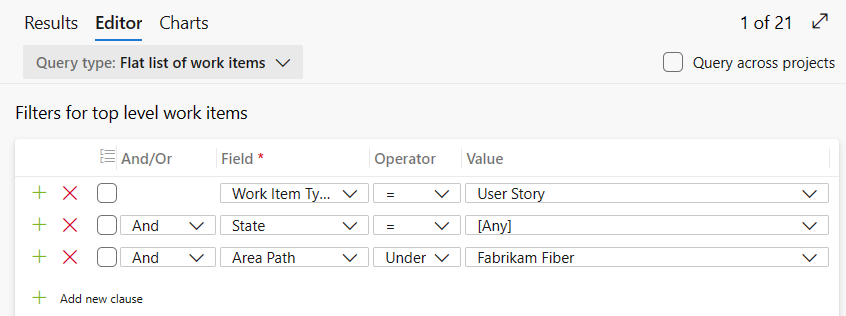
A continuación, agregue un gráfico de barras espaciadas que sume los grados de dificultad del caso.
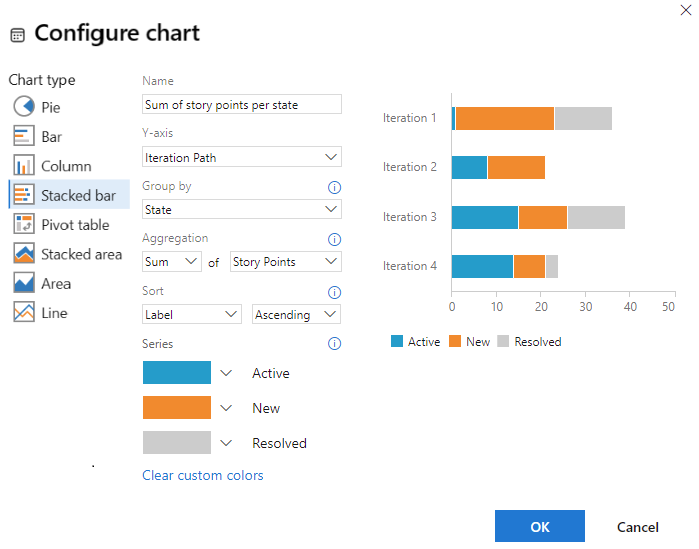
Para información sobre los diagramas de flujo acumulativos definidos por el sistema, consulte Flujo acumulativo.
Gráfico de trabajos terminados con los casos de usuario para una iteración
Cree una consulta que filtre el caso de usuario como tipo de elemento de trabajo y en el estado Activo o Cerrado. Modifique las opciones de columna para mostrar los grados de dificultad del caso.
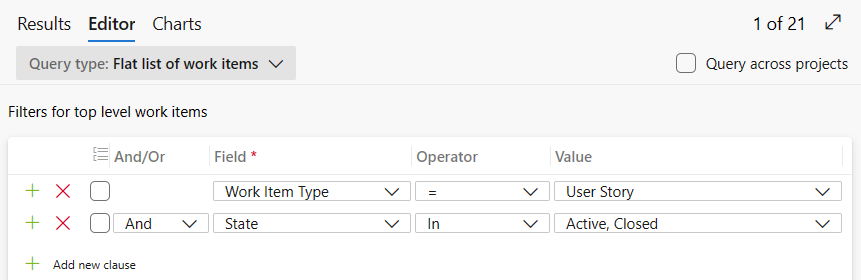
A continuación, agregue un gráfico de tendencias de área espaciadas que sume los grados de dificultad del caso.
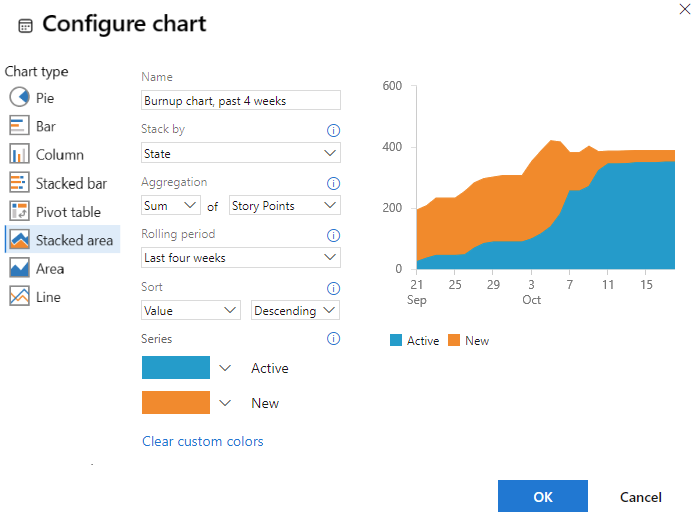
Consultas y gráficos de trabajo restantes y completados
En función del proceso al que haga referencia el proyecto, puede asignar los siguientes campos a las tareas o los errores.
| Proceso | Campos disponibles |
|---|---|
| Agile | Estimación original, trabajo restante, trabajo completado |
| Scrum | Trabajo restante |
| CMMI | Estimación original, trabajo restante, trabajo completado |
Suma del trabajo restante por desarrollador
Si sigue las prácticas de Scrum y calcula el trabajo restante para sus tareas y errores, puede obtener un resumen de la cantidad de trabajo restante para cada desarrollador con la consulta y el gráfico siguientes. Al usar el operador in e incluir tanto Task como Bug, se incluyen los errores que se supervisan como tareas.

Agregue Trabajo restante como opción de columna a la consulta y guarde el cambio. Para ver una suma del trabajo restante, agregue un gráfico dinámico como se muestra a continuación.

Para información sobre los gráficos de evolución de sprint definidos por el sistema, consulte Evolución del sprint.
Campos usados para estimar el trabajo y realizar un seguimiento de este
En la siguiente tabla se describen los campos basados en la actividad y numéricos que puede usar para realizar un seguimiento del trabajo. Para información sobre los campos relacionados con la fecha, como Fecha de inicio, Fecha de fin y Fecha prevista, consulte Consulta por fecha o iteración actual.
Nombre del campo
Descripción
Tipo de elemento de trabajo
Actividad 1, 2
Tipo de actividad necesaria para completar una tarea. Para más información sobre cómo se usa este campo, consulte Planeamiento de capacidad. Los valores permitidos son:
- Implementación
- Diseño
- Desarrollo
- Documentación
- Requisitos
- Prueba
El campo Actividad se asigna a Activity en el archivo ProcessConfiguration.3
Reference name=Microsoft.VSTS.Common.Activity, Data type=String
Tarea, Error4 (Agile y Scrum)
Valor empresarial
Unidad de medida subjetiva que captura el valor empresarial relativo de una característica o elemento de trabajo pendiente del producto, en comparación con otros elementos del mismo tipo. Se debe considerar que un elemento que tenga asignado un número mayor tiene más valor empresarial que un elemento que tenga asignado un número menor.
Reference name=Microsoft.VSTS.Common.BusinessValue, Data type=Integer
Epopeya, Funcionalidades
La cantidad de trabajo que se ha empleado en la implementación de una tarea. Puede especificar el trabajo en horas o en días. No hay unidades de tiempo inherentes asociadas a este campo.
Reference name=Microsoft.VSTS.Scheduling.CompletedWork, Data type=Double
Tarea, Error4
Disciplina 1, 2
Tipo de actividad o disciplina asignada a una tarea. Para más información sobre cómo se usa este campo, consulte Planeamiento de capacidad. Los valores permitidos son:
- Análisis
- Desarrollo
- Prueba
- Datos académicos del usuario
- Experiencia del usuario
El campo Disciplina se asigna a Activity en el archivo ProcessConfiguration.3
Reference name=Microsoft.VSTS.Common.Discipline, Data type=String
Tarea, Error 4 (CMMI)
Esfuerzo
Unidad de medida subjetiva que captura el tamaño de un error o un elemento de trabajo pendiente del producto. Cuanto más esfuerzo se asigna a un elemento, se indica que se necesita más trabajo para implementarlo.
Este campo 3 también se usa para calcular el progreso y la previsión del equipo. Se asigna a Effort en el archivo ProcessConfiguration.
Reference name=Microsoft.VSTS.Scheduling.Effort, Data type=Double
Elemento de trabajo pendiente, Error 4 (Scrum)
Funcionalidades, Epopeya
Puntos de caso
Unidad de medida subjetiva que captura el tamaño de un caso de usuario. Cuanto más puntos se asignan a un elemento, se indica que se necesita más trabajo para implementarlo.
Este campo 3 también se usa para calcular el progreso y la previsión del equipo. Se asigna a Effort en el archivo ProcessConfiguration.
Reference name=Microsoft.VSTS. Scheduling.StoryPoints, Data type=Double
Caso de usuario, Error 4 (Agile)
Tamaño
Unidad de medida subjetiva que captura el tamaño de un requisito. Cuanto mayor es el tamaño, más trabajo se requiere para implementarlo.
Este campo 3 también se usa para calcular el progreso y la previsión del equipo. Se asigna a Effort en el archivo ProcessConfiguration.
Reference name=Microsoft.VSTS. Scheduling.Size, Data type=Double
Requisito, Error 4 (CMMI)
Estimación original
Cantidad de trabajo restante para completar una tarea. Puede especificar el trabajo en horas o en días. No hay unidades de tiempo inherentes asociadas a este campo.
Reference name=Microsoft.VSTS.Scheduling.OriginalEstimate, Data type=Double
Tarea, Error 4 (Agile y CMMI)
Cantidad de trabajo restante para completar una tarea. Puede especificar el trabajo en horas o en días. No hay unidades de tiempo inherentes asociadas a este campo.
Este campo 3 también se usa para calcular la evolución. Se asigna a type="RemainingWork" en el archivo ProcessConfiguration.
Nota:
Para Azure Boards, el panel de tareas siempre muestra "h" para las horas relacionadas con Trabajo restante. Para TFS, puede modificar el archivo ProcessConfiguration para el campo de tipo Trabajo restante para especificar "d" para los días u otra etiqueta de su elección.
Reference name=Microsoft.VSTS.Scheduling.RemainingWork, Data type=Double
Tarea, Error4
Requiere revisión
Indica que la tarea requiere revisión. Puede especificar Sí o No (predeterminado).
Reference name=Microsoft.VSTS.CMMI.RequiresReview, Data type=String
Tarea (CMMI)
Requiere comprobación
Indica que la tarea requiere una prueba. Puede especificar Sí o No (predeterminado).
Reference name=Microsoft.VSTS.CMMI.RequiresTest, Data type=String
Tarea (CMMI)
Tipo de tarea 1
Especifica el tipo de tarea que se va a implementar. Los valores permitidos son:
- Acción correctora
- Acción de mitigación del riesgo
- Planeado
Reference name=Microsoft.VSTS.CMMI.TaskType, Data type=String
Tarea, Error4 (proceso de CMMI)
Nota:
- Para cambiar la selección del menú: para los servicios en la nube o un proceso heredado, consulte Incorporación y administración de campos; para el proceso XML local, consulte Incorporación o modificación de un campo, personalización de una lista de selección.
- Los valores mostrados en la página Capacidad de Actividad (Agile o Scrum) o Disciplina (CMMI) reflejan una unión de todos los valores definidos para el campo en todos los proyectos en la instancia de la colección de proyectos. Por lo tanto, para restringir los valores que aparecen en las páginas de capacidad del trabajo pendiente del sprint, debe hacer que los valores coincidan en todos los proyectos en el campo asignado a
type="Activity". - Para cambiar la asignación de campos ProcessConfiguration (solo local), consulte Referencia de elemento XML de la configuración del proceso.
- Cada equipo puede configurar sus herramientas de Agile para determinar si los errores se tratan como requisitos o tareas. Dado que los errores pueden aparecer con requisitos o tareas, los campos usados para calcular el esfuerzo en el nivel de requisito y el nivel de tarea se incluyen en el formulario de los elementos de trabajo.
Artículos relacionados
Para información sobre cómo agregar campos personalizados, consulte Personalización de la experiencia de seguimiento del trabajo.
Las herramientas principales que se usan para planear y realizar un seguimiento del trabajo se describen aquí:
- Crear el trabajo pendiente
- Planeación de un sprint
- Planificación de capacidad
- Panel de tareas
- Panel Kanban
Para más información sobre el uso de elementos de trabajo y consultas, consulte:
- Editor de consultas
- Campos de consulta, operadores y macros
- Add work items (Adición de elementos de trabajo)
- Índice de campo de elemento de trabajo
- Acerca de las consultas administradas
Resumen de los valores numéricos en los tipos de elementos de trabajo
El resumen proporciona los valores resumidos de los campos seleccionados para todos los elementos de trabajo secundarios de un elemento primario. De forma nativa, Azure Boards proporciona un resumen de Trabajo restante para las tareas del panel de tareas. Para conocer otros requisitos de acumulación, consulte los siguientes artículos:
- Compatibilidad con la acumulación del trabajo y otros campos
- Creación de gráficos acumulativos con Power BI
¿Qué elementos aparecen en las categorías Requisito o Tarea?
Las asignaciones predeterminadas de tipos de elementos de trabajo a cada categoría se enumeran a continuación para cada proceso.
| Proceso | Categoría Requisito | Categoría de la tarea: |
|---|---|---|
| Agile | Caso de usuario | Tarea |
| Scrum | Elemento de trabajo pendiente del producto | Tarea |
| CMMI | Requisito | Tarea |
Sin embargo, cada equipo puede determinar si el tipo de elemento de trabajo Error aparece en la categoría Requisito o Tarea. Consulte Visualización de los errores en los trabajos pendientes y los paneles.
Puede agregar tipos de elementos de trabajo personalizados a un trabajo pendiente. Para obtener más información, consulte Agregar o modificar un tipo de elemento de trabajo, Agregar un WIT personalizado a un trabajo pendiente o un panel.
REST API
Para interactuar mediante programación con las consultas, consulte uno de estos recursos sobre la API REST:
Comentarios
Próximamente: A lo largo de 2024 iremos eliminando gradualmente GitHub Issues como mecanismo de comentarios sobre el contenido y lo sustituiremos por un nuevo sistema de comentarios. Para más información, vea: https://aka.ms/ContentUserFeedback.
Enviar y ver comentarios de